09月22日, 2014 1681次
界面演示图
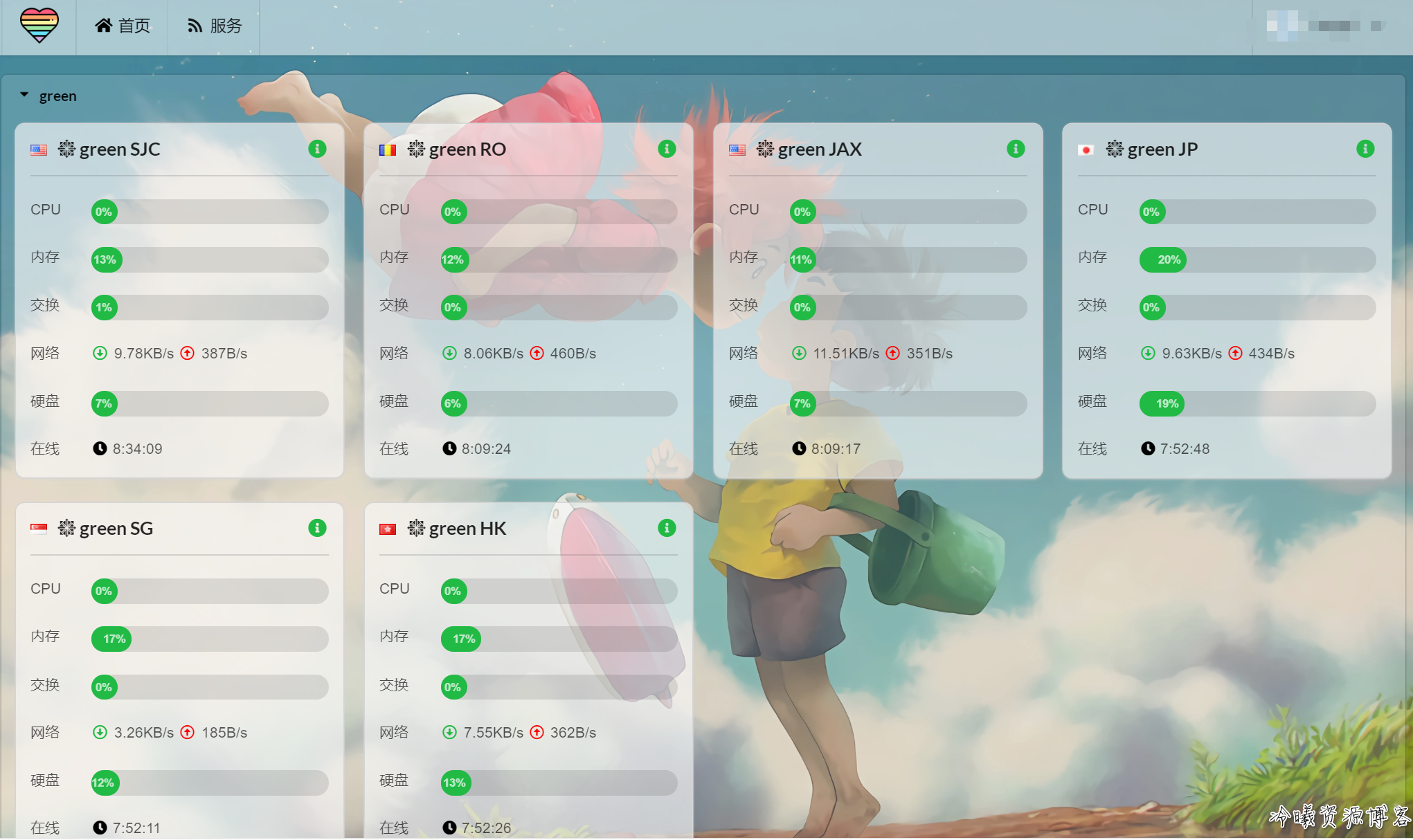
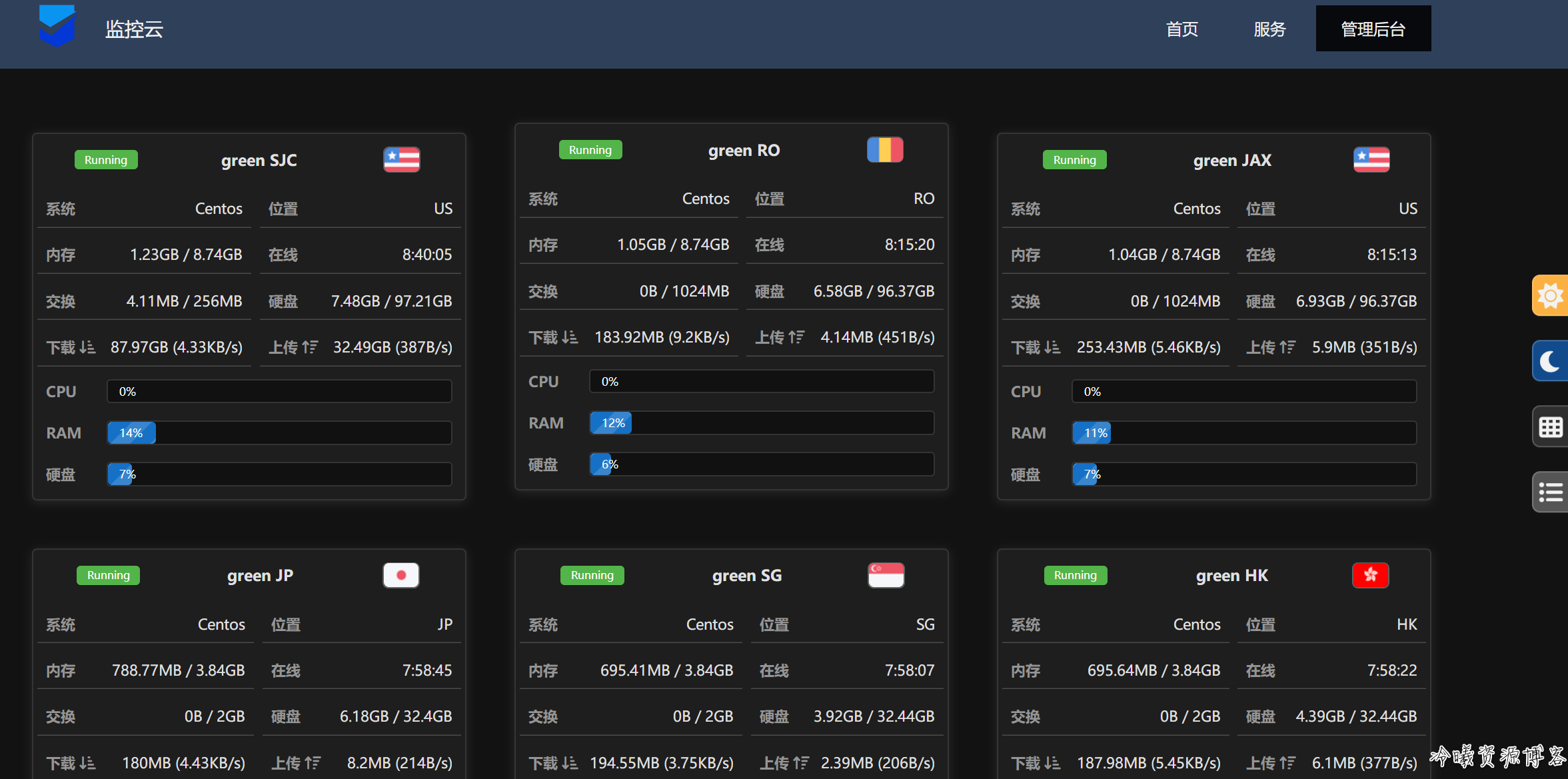
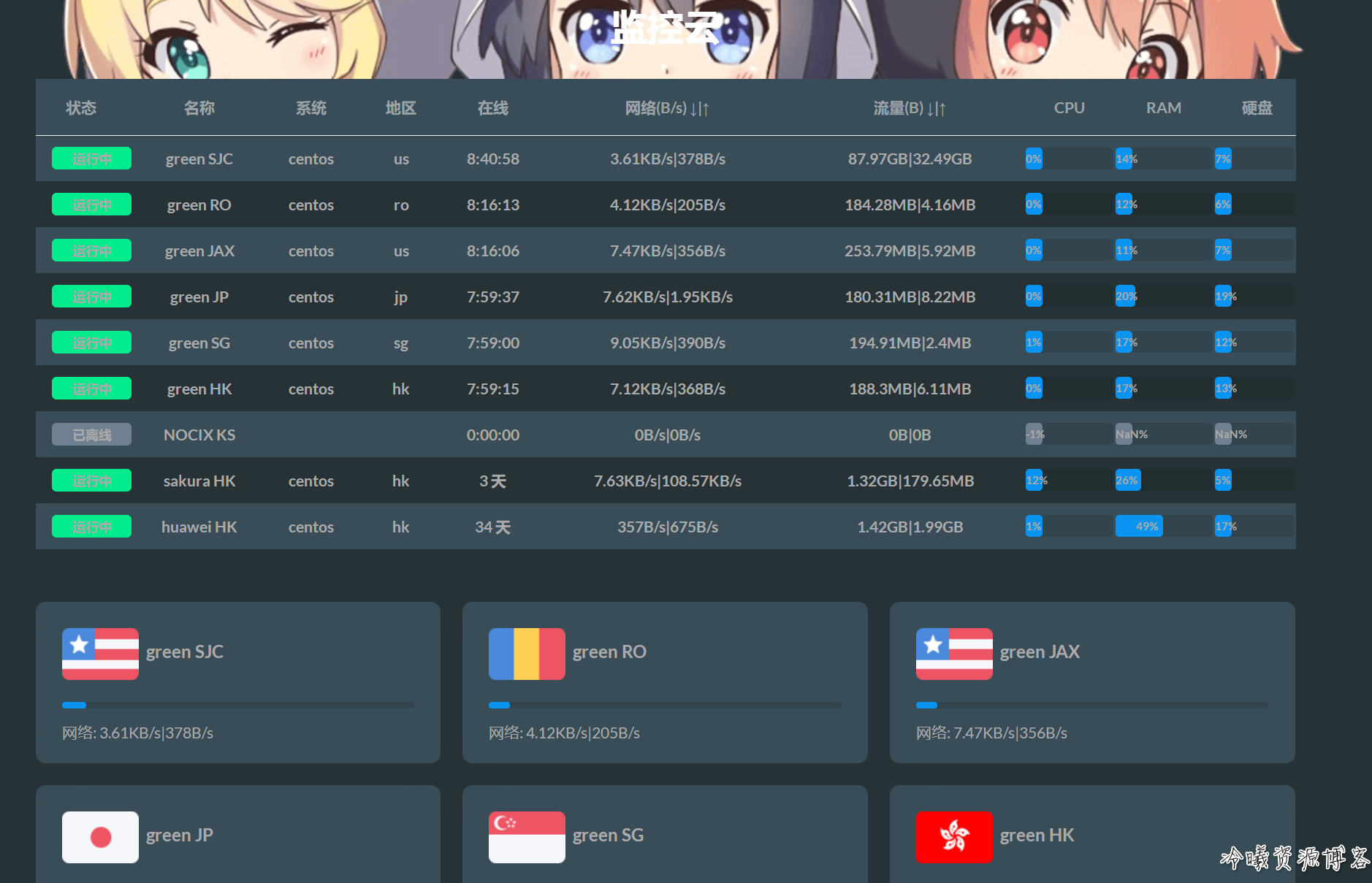
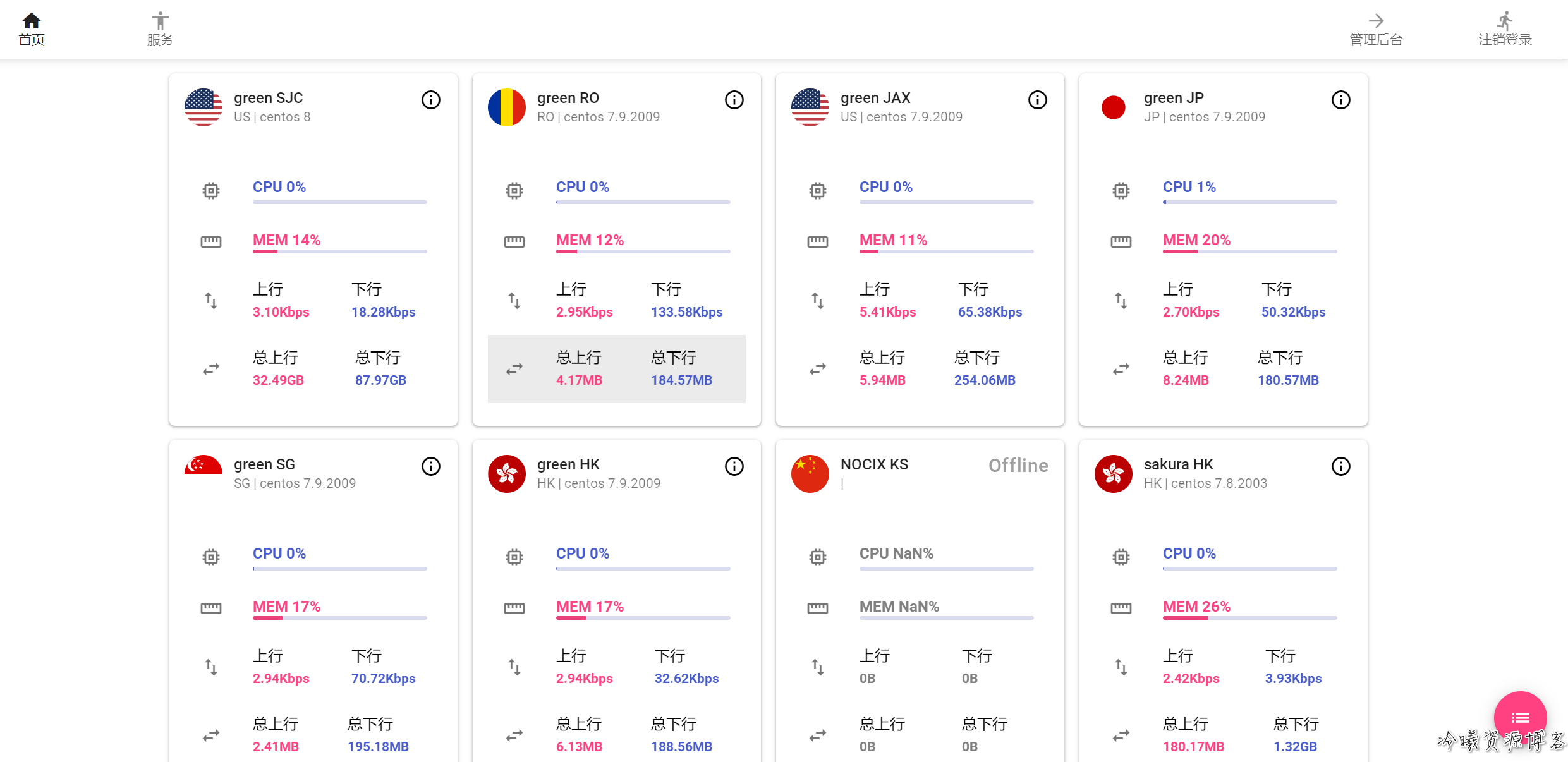
1、服务器数量不少于两台。
2、准备两个域名可以是子域名,例如 a.com(用于面板访问) 与 b.com(用于Agent对接Dashboard)
3、防护墙放行端口:8008、5555;
打开 https://github.com/settings/developers 注册一个 OAuth application,所填信息及要求如下:
Homepage URL :http://ip:8008 (默认端口8008)
Application description:(可选项可不填)
Authorization callback URL:http://ip:8008/oauth2/callback (默认端口8008)
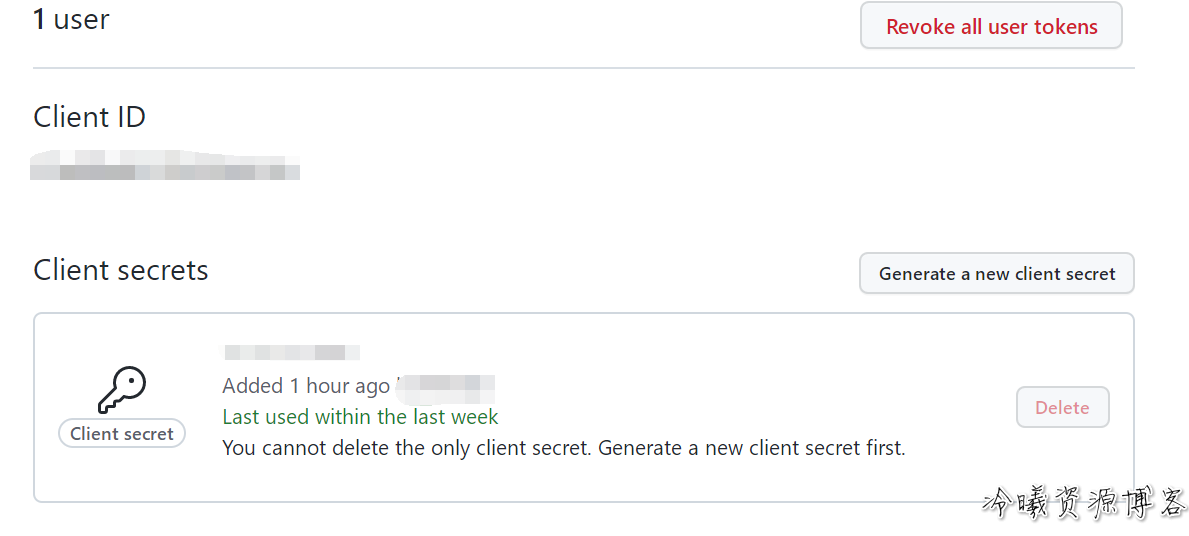
如果看不到 Client Secret 可以点击 Generate a new client secret 再生成一个。
服务端面板安装
sudo ./nezha.sh
输入 1 回车,安装面板端
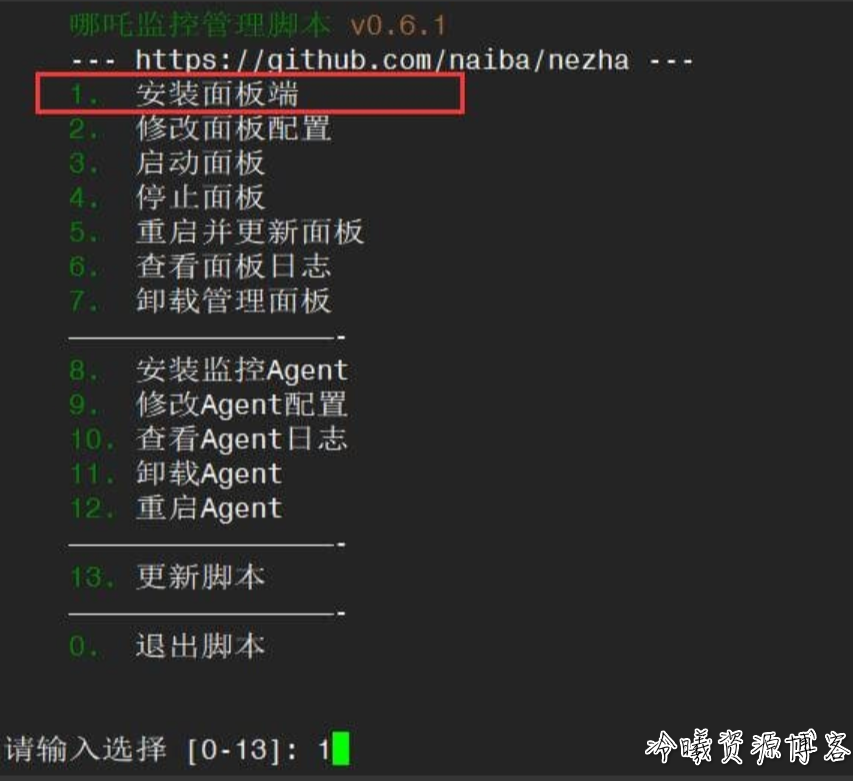
按要求正确输入
(默认,回车)
2.请输入 Oauth2 应用的 Client ID :
(输入之前创建的Client ID)
3.请输入 Oauth2 应用的 Client Secret:
(输入之前创建的Client Secret)
4.请输入 GitHub/Gitee 登录名作为管理员,多个以逗号隔开:
(填写github的用户名)
5.请输入站点标题:
(填写后,回车)
6.请输入站点访问端口: (8008)
(回车)
7.请输入用于 Agent 接入的 RPC 端口: (5555)
(回车)
以上,完成面板安装。
添加监控服务器
浏览器输入 http://ip:8008/login,点击登录会自动跳转到 Github,若 Github 是已登录的状态则会成功跳转回来。
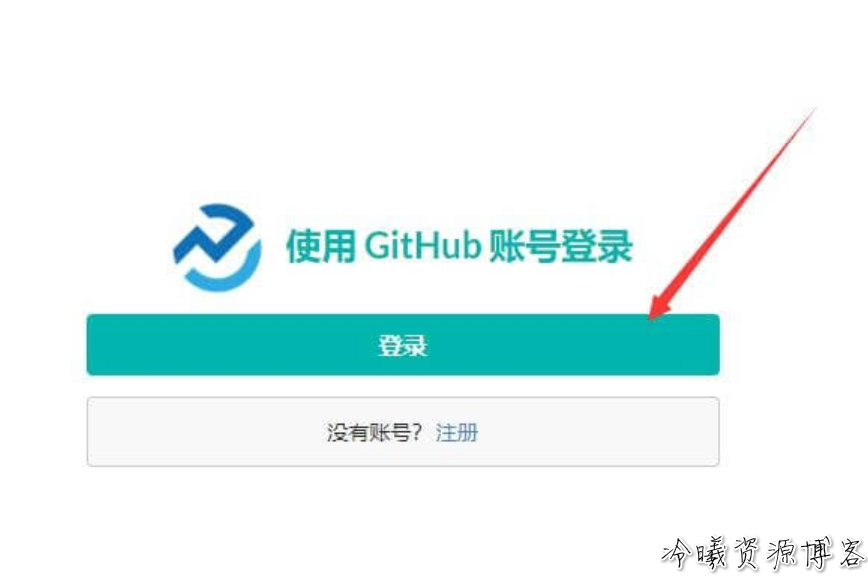
点击管理后台 - 添加服务器 - 输入名称确定,添加一个监控机器,并记录下对应的密钥。
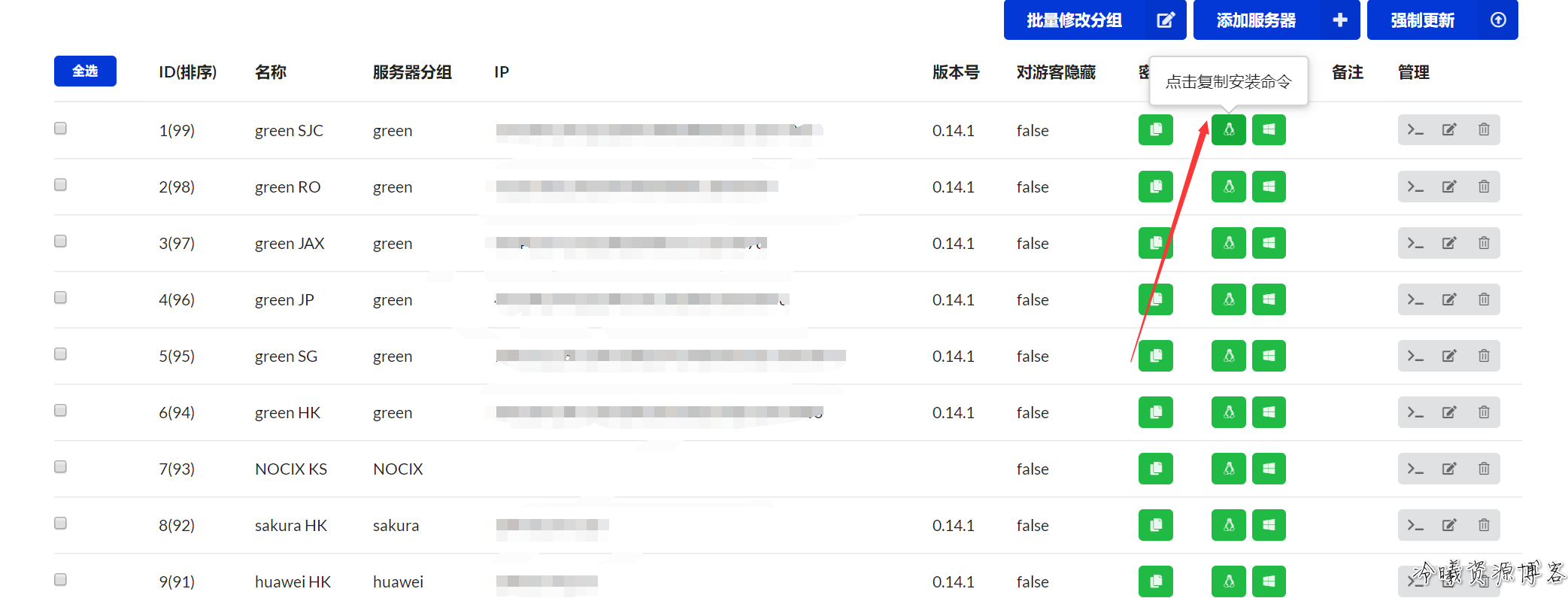
监控的机器进入 SSH 终端运行安装脚本:
sudo ./nezha.sh
也可以复制后台的一键脚本,前提是先配置好后台设置的对接的域名,域名需要解析到当前系统ip地址,不能开启cdn,回源解析
复制以上命令,会自动下载安装监控 Agent。
以上,完成监控端部署,部分设备例如 MT7621 系列路由器暂时需要手动安装 nezha-agent。
配置反向代理
location / {
proxy_pass http://127.0.0.1:8008;
proxy_set_header Host $http_host;
proxy_set_header Upgrade $http_upgrade;
}
location ~ ^/(ws|terminal/.+)$ {
proxy_pass http://127.0.0.1:8008;
proxy_http_version 1.1;
proxy_set_header Upgrade $http_upgrade;
proxy_set_header Connection "Upgrade";
proxy_set_header Host $http_host;
}
#PROXY-END/
点击“保存”
现在,你应该可以直接使用域名,如:“http://cdn.example.com“ 来访问面板了
扩展内容:#
CaddyServer v1(v2 无需特别配置)
websocket
header_upstream -Origin
}
proxy /terminal/* http://ip:8008 {
websocket
header_upstream -Origin
}
在宝塔面板中配置 SSL#
首先,先暂时关闭反向代理
正如在其他网站中配置 SSL 证书一样,进入站点设置中的 “SSL”,你可以选择自动申请 Let´s Encrypt 证书或手动配置已有的证书
完成 SSL 的设置后,你需要回到 https://github.com/settings/developers ,编辑之前创建的验证应用程序,将之前我们填入的 "Homepage URL" 和 "Authorization callback URL" 中的域名全部从http改为https,如:"https://cdn.example.com" 和 "https://cdn.example.com/oauth2/callback" ,不更改此项可能会导致你无法登录面板后台
然后打开 https://github.com/settings/developers 修改之前创建的 OAuth application 信息:
Authorization callback URL:https://a.vvso.cn/oauth2/callback (替换为面板准备的域名)
此时可以使用域名直接访问,若后台登录返回 github 的 404 页面,请重启一下面板即可。
暂无留言,赶快评论吧